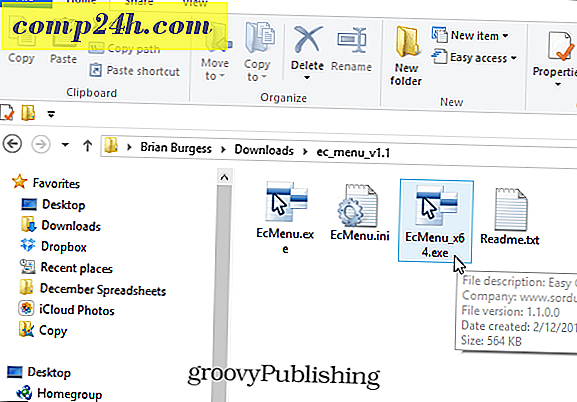A Word 2010 könyvjelző funkciójának használata
 A Microsoft Word ritkán használt könyvjelző funkciója egy egyszerű, mégis nagyon groovy funkció, amely kevés kihasználni. A könyvjelzők beállítása a dokumentumokban valóban hasznos, amikor megpróbálja nyomon követni, hogy hol hagyta el az olvasást (hosszú szerződések?) Vagy a fontos dokumentumok nyomon követését hosszú dokumentumokban. Nagyon testre szabható és könnyen kezelhető.
A Microsoft Word ritkán használt könyvjelző funkciója egy egyszerű, mégis nagyon groovy funkció, amely kevés kihasználni. A könyvjelzők beállítása a dokumentumokban valóban hasznos, amikor megpróbálja nyomon követni, hogy hol hagyta el az olvasást (hosszú szerződések?) Vagy a fontos dokumentumok nyomon követését hosszú dokumentumokban. Nagyon testre szabható és könnyen kezelhető.
A folyamat nagyjából ugyanaz a Microsoft Word 2007 és 2010 számára is, de ma bemutatunk egy gyors videót a Word 2010 használatával, valamint egy tipikus Step-by-Step bemutatót screenshotokkal.
Ha nem érzi az olvasást, itt a screencast: „>
1. lépés - Válassza ki a Szöveg lehetőséget
Nyissa meg a dokumentumot, és válassza ki a könyvjelzőt, amelyet szeretne.

2. lépés - Könyvjelző létrehozása
Kattintson a Beszúrás, majd a Könyvjelző gombra .

Most adja meg a könyvjelző nevét ( nincs szóköz megengedett! ) És kattintson a Hozzáadás gombra .

3. lépés - A dokumentum mentése
Győződjön meg róla, hogy elmentette a dokumentumot, mielőtt bezárná azt, különben nem lesz ott, ha legközelebb megnyitja a dokumentumot ( nyilvánvaló ). Nyomja meg a Ctrl + S gombot a mentéshez vagy egyszerűen nyomja meg a hajlékonylemez ikonját a Gyorselérési eszköztáron.
4. lépés - Hozzáférés a könyvjelzőhöz
Ha legközelebb megnyitja a dokumentumot, akkor valószínűleg hozzáférni szeretne a Könyvjelzőhöz, hogy lássa, hová állt. Indítsa el újra a Beszúrás> Könyvjelzőt .

Most válassza ki a megtekinteni kívánt könyvjelzõt, majd kattintson a Megnyitás gombra, majd a Bezárás gombra a Könyvjelzõ párbeszédpanel bezárásához. Miután visszatér a dokumentumhoz, látni fogod, hogy a kijelölt szöveg újra kijelölésre kerül, és folytathatja azt a helyet, ahol abbahagyta.

Mondtam, hogy egyszerű volt! Kérdései vannak? Hozzászólások? Hűvös trükk van a Word 2010-re, amelyet meg szeretne osztani? Vegye le a jegyzetet, vagy csatlakozzon a beszélgetéshez a fórumunkban!